Bez ohledu na to, jak vážné jsou tvoje projekty, zábava by neměla nikdy ustoupit. Adobe After Effects je plný malých překvapení, která mohou oživit každodenní rutinu designéra. Tato takzvaná Easter Eggs a skryté předvolby nejsou jen zábavné, ale mohou také pomoci při řešení technických výzev. Pojďme se hluboce ponořit do vzrušujícího světa Easter Eggs a jak je můžeš využít pro svůj pracovní postup.
Nejdůležitější poznatky
- Existují různé Easter Eggs v After Effects, které můžeš objevovat, a některé z nich jsou funkční.
- Díky skrytým předvolbám můžeš možná zmírnit nebo úplně odstranit problémy s renderováním.
- Některé Easter Eggs poskytují zábavu a mohou ti usnadnit pracovní den nebo ho prostě jen oživit.
Kroky k objevování Easter Eggs
1. Objev vývojářské kredity
První skvělý trik spočívá v nalezení kreditů vývojářů. Můžeš je objevit, když v horním menu klikneš na "Nápověda" a poté na "O After Effects", přičemž držíš klávesu Alt.
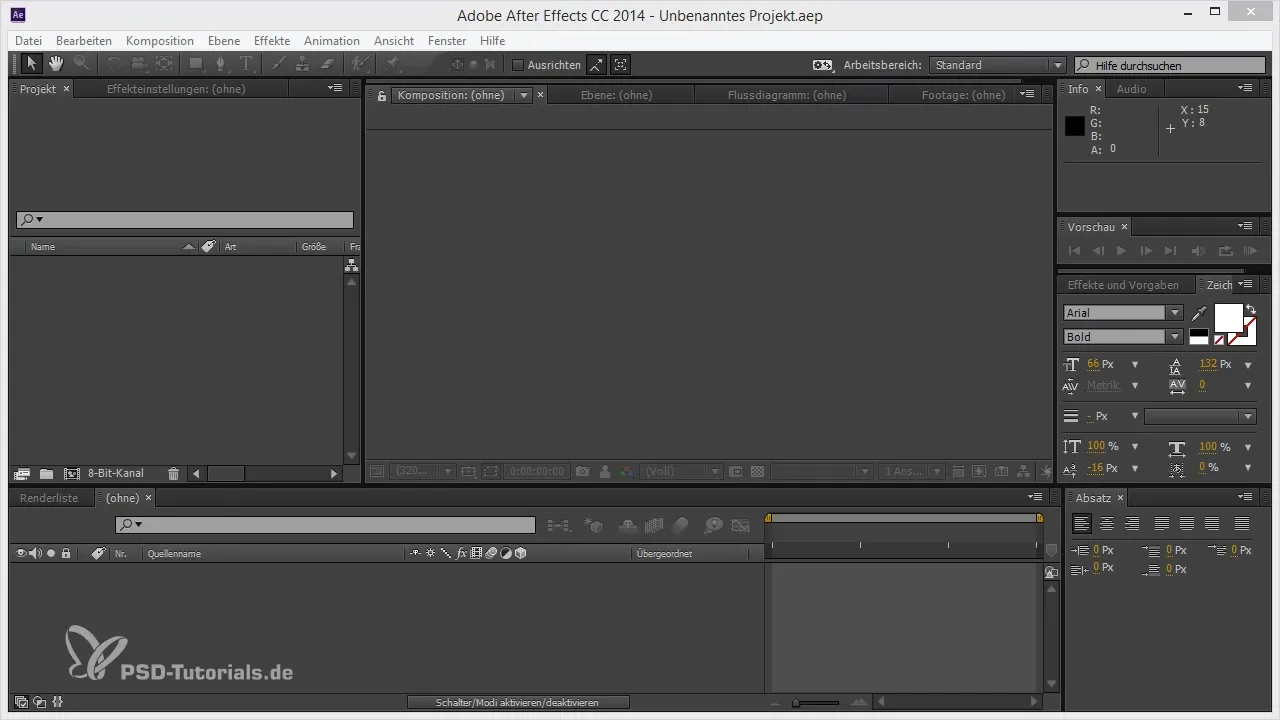
2. Překvap své kolegy zvukem renderování
Dalším zábavným aspektem After Effects je renderovací ovce. Při určitých chybách renderování program vydává specifický zvuk, který mnohé překvapí. Tento zvuk můžeš aktivovat stisknutím klávesy Shift a kliknutím na slovo „Nastavení efektu“ v nastaveních efektů.
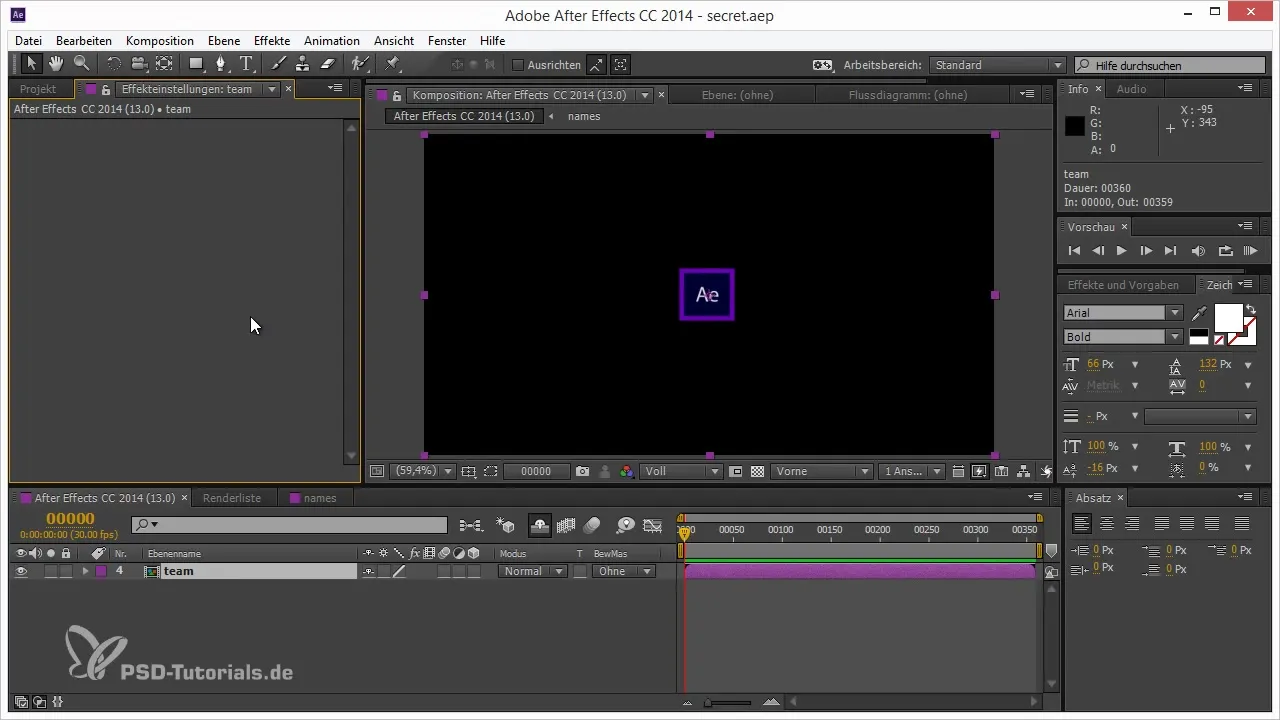
3. Zobraz skryté předvolby
Abychom našli skryté předvolby After Effects, jdi na "Úpravy" a poté na "Předvolby". Drž přitom stisknutou klávesu Shift. Tyto kroky otevřou další kategorii s užitečnými možnostmi pro řešení problémů, které nejsou viditelné v normálním zobrazení.
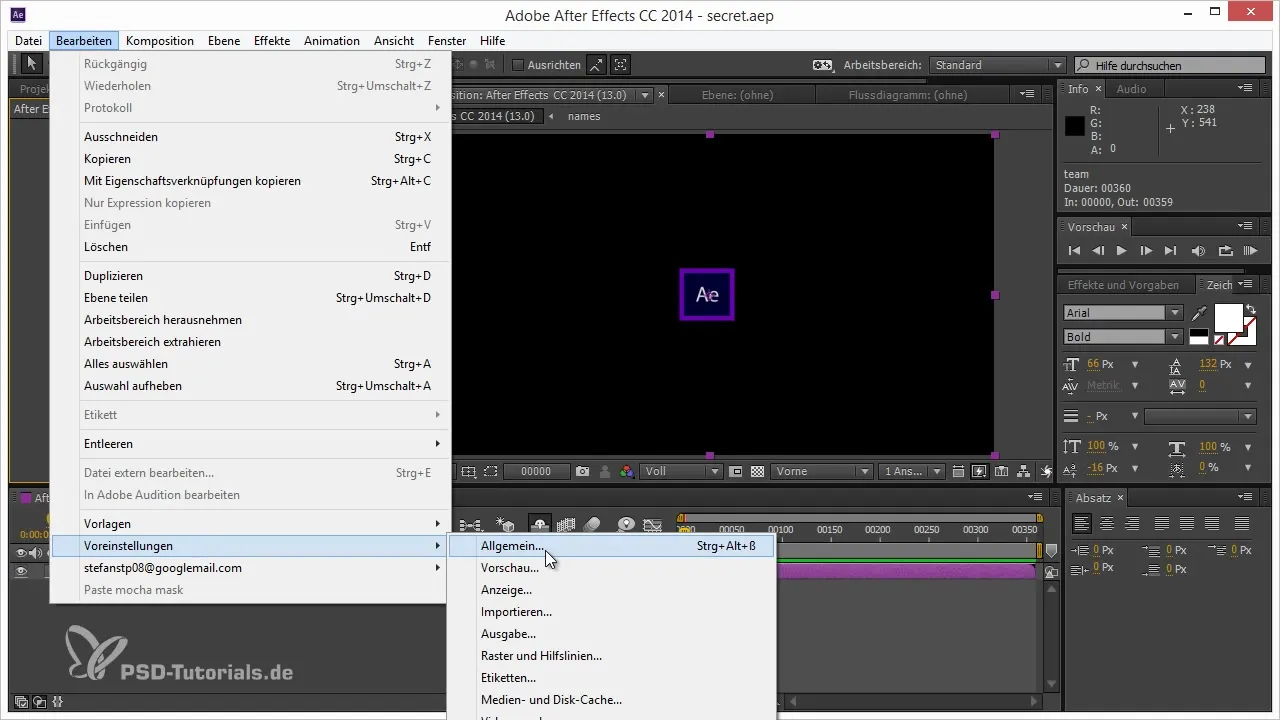
4. Vyčisti mezipaměť pro lepší výkon
Někdy může být tvůj počítač zpomalen přetíženou mezipamětí v After Effects. Aby ses tomu vyhnul, můžeš aktivovat možnost pravidelného vymazání mezipaměti během renderování. To zajistí, že budeš mít méně problémů s pamětí. Měj však na paměti, že to může prodloužit časy renderování.
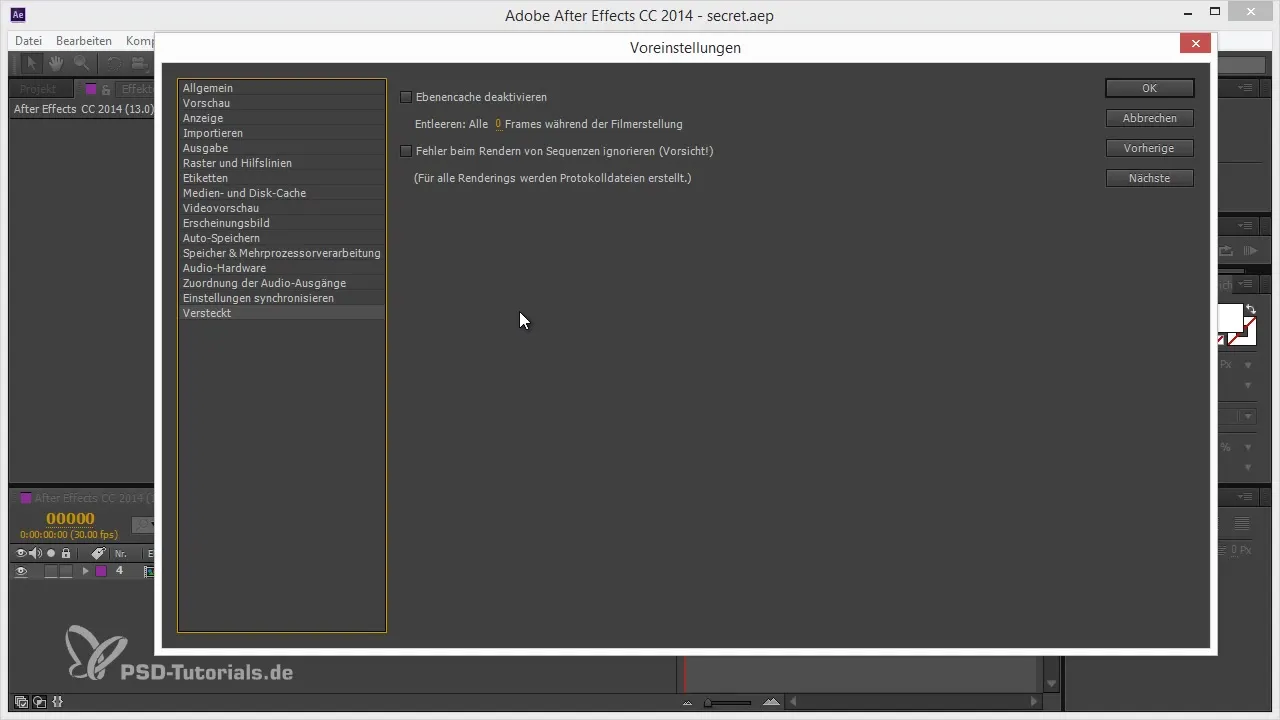
5. Ignoruj chyby při renderování
Někdy After Effects během renderování sténá a vydává chyby. Můžeš aktivovat nastavení „Ignorovat chyby při renderování sekvencí“, abys mohl pokračovat v renderování, i když při posledním snímku dojde k chybě. Buď ale opatrný, můžeš při tom ztratit snímky, aniž bys si toho všiml.
6. Zábava s chybami textu
Jedno z vtipných malých Easter Eggs najdeš, když v časové ose zobrazíš minusový diagram stisknutím klávesy Tab. Poté zadej „PLAT“. Tímto se symbolizuje tým vývojářů – vtipná narážka, která určitě přinese úsměv do tvého týmu.
7. Bob Ross a Roto Brush
Když přejmenuješ Roto Brush v After Effects na "hairbrush", dostaneš se na speciální webovou stránku věnovanou Bobu Rossovi. Není to jen mírné mrknutí vývojářů, ale také příjemná legrace pro kreativní komunitu.
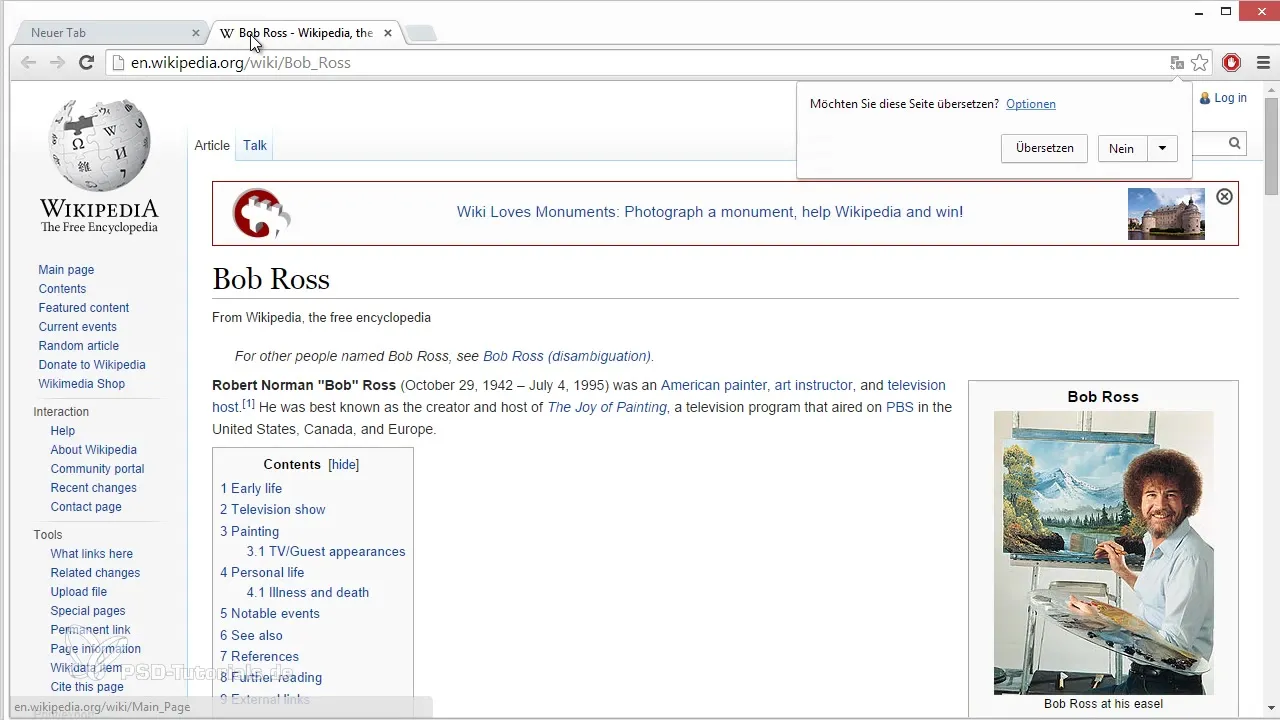
8. Aktivuj ninja síly
Další vtipná záležitost na tebe čeká, když ve Roto Brush nakreslíš čáru a uslyšíš zvuky připomínající ninji. Tato speciální mise v After Effects vnese do tvojí práce trochu akce a také může způsobit smích mezi kolegy.
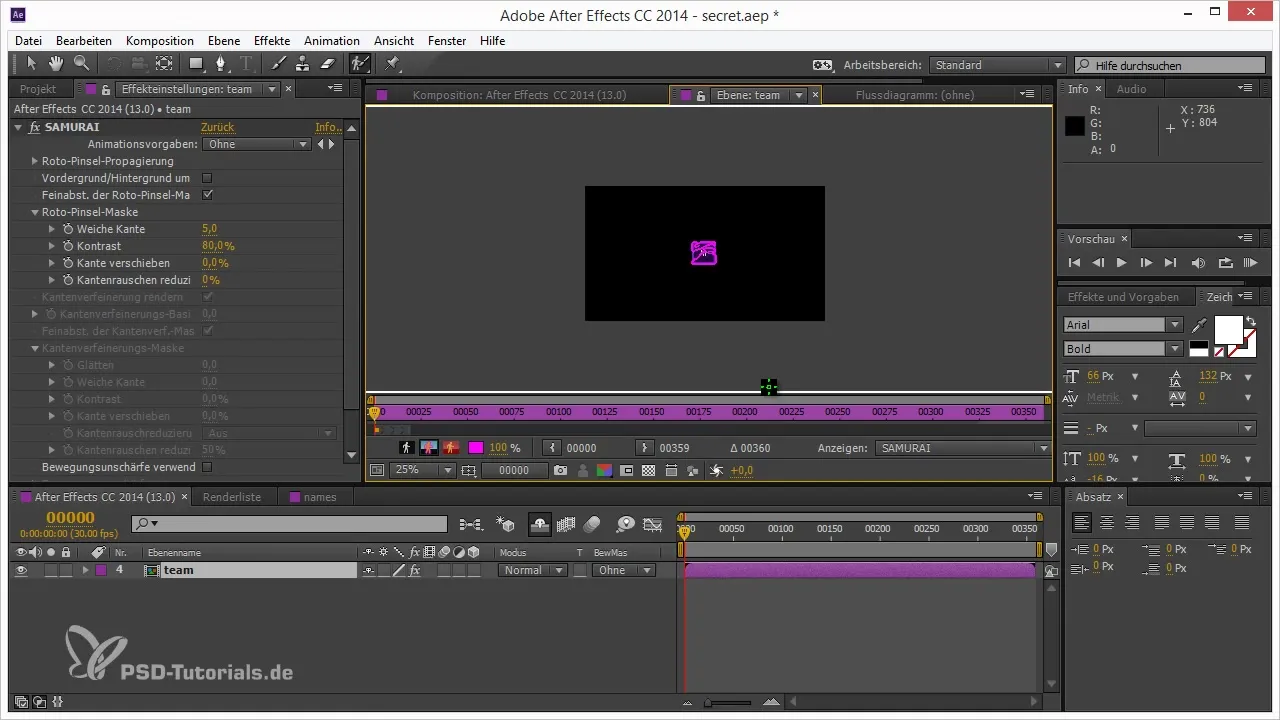
Souhrn – tipy a triky pro pracovní postup v After Effects: Eastereggs a skryté předvolby
Malá překvapení v After Effects ti mohou nejen zpříjemnit pracovní den, ale také ti pomoci s problémy při renderování. Správně použitá Easter Eggs a skrytě udržované předvolby optimalizují tvůj pracovní postup a přinesou trochu zábavy během práce.
Často kladené otázky
Jak najdu vývojářské kredity v After Effects?Tím, že držíš klávesu Alt, zatímco klikáš na "Nápověda" a potom na "O After Effects", získáš přístup k kreditům.
Co způsobuje renderovací zvuk v After Effects?Renderovací zvuk se objevuje při určitých chybách a překvapuje mnoho uživatelů.
Jak zobrazím skryté předvolby?Drž klávesu Shift, zatímco otevíráš předvolby, abys objevil další možnosti.
Může vyprázdnění mezipaměti prodloužit časy renderování?Ano, vyprázdnění mezipaměti během renderování může prodloužit doby, ale může pomoci vyřešit problémy s pamětí.
Co se stane, když aktivuji "Ignorovat chyby při renderování sekvencí"?After Effects v tomto případě pokračuje v renderování, i když při posledním snímku dojde k chybě, ale můžeš ztratit snímky.


